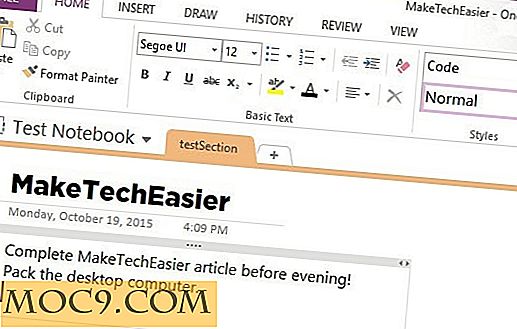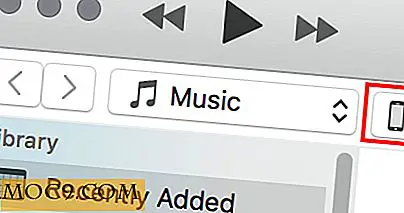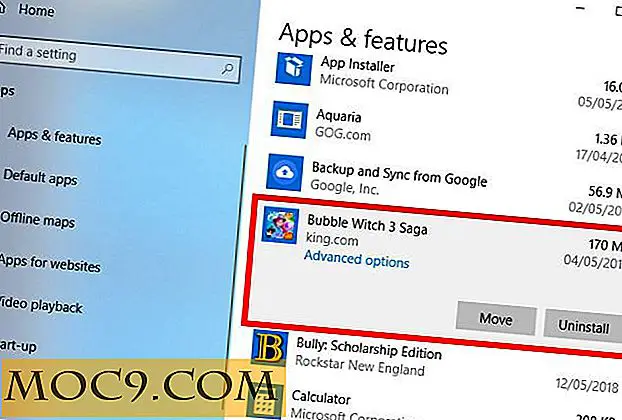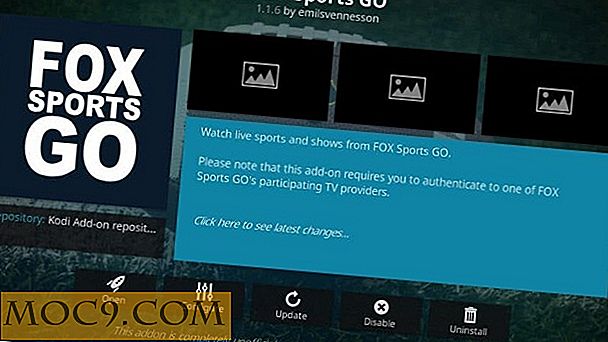מה לעשות אם הסמן העכבר קופא או מפסיק לעבוד ב - X OS
סמן העכבר במערכת OS X שלך הוא פשוטו כמשמעו הדרך החשובה ביותר לשלוט על המערכת שלך, בין אם אתה עושה את זה עם העכבר או משטח העקיבה. על כמה מחשבים ישנים / איטיים יותר, אתה עלול למצוא את עצמך נאבק למצוא את סמן העכבר על המסך שלך, או בכמה פעמים אתה עלול למצוא את זה לחלוטין להגיב. עכשיו, ברגעים כאלה, אתה יכול לנסות להעביר את סמן העכבר סביב המסך במעגלים גדולים, וכו ', אשר אם זה לא עובד, רק מוביל לתסכול יותר.
אם אתה אחד מאלה המתמודדים עם בעיות כאלה לעתים קרובות, יש לנו כמה עצות כיצד לנהל את סמן העכבר, אשר אמור לאפשר לך לאתר בקלות את הסמן שלך ולחשוף את המיקום שלו. הנה כמה צעדים שתוכל לנקוט כדי להגדיל את חוויית OS X על ידי התמודדות עם סמן העכבר:
1. הגדל את הסמן שלך גודל
עבור אנשים מסוימים, את גודל הסמן של העכבר OS X הוא די קטן והוא בעייתי למצוא בכל עת. כדי להתמודד עם זה, ייתכן שאתה משתמש ברזולוציית תצוגה נמוכה על המסך כדי להפוך את כל השאר נראה גדול יותר, אבל זה לא בדיוק את הגישה האופטימלית לבעיה כזו, עכשיו זה? במקום זאת, תוכל לנצל את אפשרויות הנגישות של Apple כדי להגדיל את גודל סמן העכבר במערכת שלך. כדי לעשות זאת:
.1 פתח את System System (העדפות מערכת) במערכת OS X.

2. לחץ על נגישות.

3. בכרטיסייה "תצוגה", השתמש במחוון גודל הסמן כדי להגדיל את גודל סמן העכבר. גם אם אתה לא רוצה סמן עכבר ענק, הקצוות המחוון רק תוצאות קלות סמן העכבר גלוי הרבה יותר.

עבור לתוכנית אחרת
אם תנסה להזיז את העכבר או את לוח העקיבה, התוצאה תהיה ללא תנועה כלל על סמן העכבר, זה בעיקר בגלל באג או שניים בתוכנית שבה אתה משתמש, או שזה עלול להיות בעיה עם OS X עצמו . כך או כך, תחילה נסה להזיז את סמן העכבר / משטח העכבר מסביב, או במעגלים גדולים או בכל כיוון שתרצה. כמו כן נסה שוב ושוב ללחוץ על הקלט שלך, כמו זה לפעמים מפעיל את הסמן כדי להופיע שוב. אבל להיות זהיר בעת ביצוע פעולה זו, כפי שאתה יכול בטעות ללחוץ על משהו שאתה לא רוצה, מפעילה פונקציה ב- Mac שלך שבו אתה לא מתכוון לעשות.
תיקון נוסף שאתה יכול לנסות הוא לעבור את התוכנית על ידי לחיצה על "Command + Tab" ולאחר מכן פתיחת התוכנית המקורית שוב על ידי לחיצה על "Command + Tab" שוב. זה גם בדרך כלל תוצאות הסמן העכבר מוסתרים לחשוף את עצמו שוב.
נסה עכבר אחר / Trackpad
אם אתה נתקל בבעיה שבה הסמן אינו פועל כלל, ללא קשר לעובדה שאתה מעביר את העכבר או את לוח המעקב מסביב, נסה לעבור לעכבר / משטח עכבר אחר. ודא כי התקן קלט זה יכול להיות מחובר באמצעות USB, כפי שאנו לדמיין מה הטרחה יהיה להגדיר מכשיר אלחוטי חדש כאשר סמן העכבר שלך אינו פועל כראוי.
הפעל מחדש את Mac
לבסוף, תוכל לנסות להפעיל מחדש את Mac באמצעות לחצן ההפעלה המובנה. שמור אותו לחוץ במשך כ - 5 עד 10 שניות אשר יאלצו MAC שלך לכבות. הפעל אותו שוב ובדוק אם סמן העכבר פועל או לא.
אם ה- Mac שלך כולל לוח מקשים מובנה שאינו פועל, אתה יכול לקחת אותו כמעט חנות אפל ולקבל את זה בדק, אשר צריך לעשות את הטריק.
הקפד להודיע לנו את ההערות להלן אם אלה תיקונים עבד בשבילך ואם יש לך טיפים אחרים על התמודדות עם סמן העכבר תקוע OS X.